Cara mengatur dasbor pribadi Anda sendiri menggunakan pandangan sekilas
Diterbitkan: 2025-07-07Menggunakan dasbor pribadi, Anda dapat membuat papan digital di mana Anda dapat melihat semua informasi penting Anda di satu tempat. Anda dapat menambahkan berbagai widget seperti kalender, daftar tugas Anda, atau jika Anda ingin mengikuti berita, cuaca, harga saham, feed YouTube, dan banyak lagi.
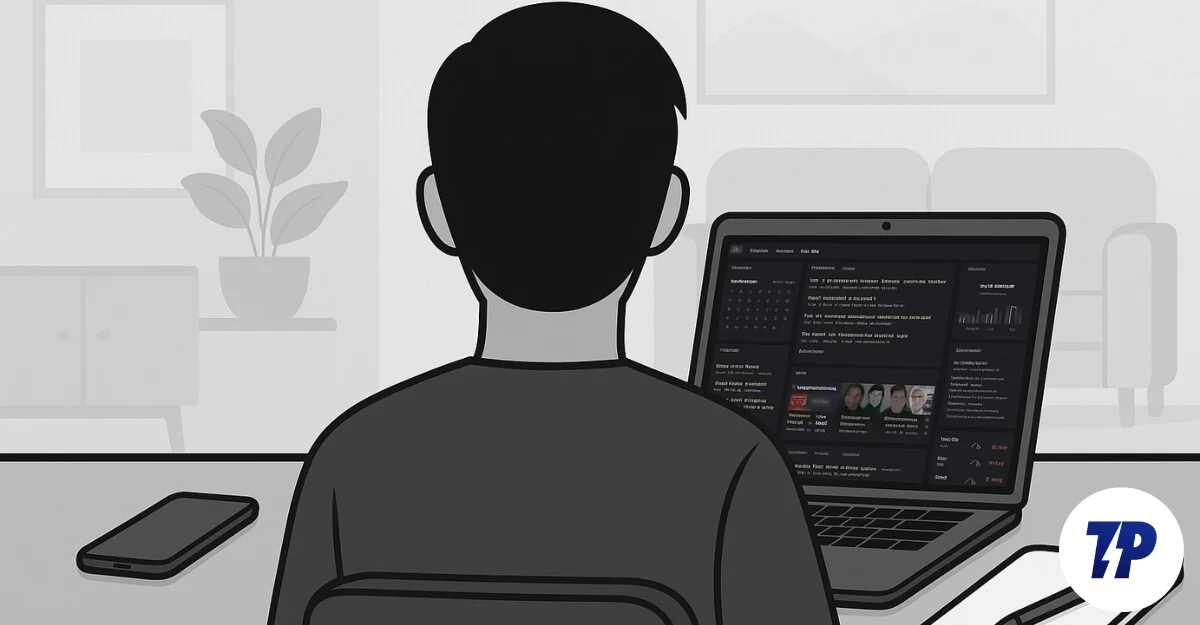
Jika Anda seorang pengembang, Anda juga dapat menambahkan status dan catatan sistem atau server, atau bookmark. Memiliki semua informasi ini di satu tempat dapat dengan mudah menghilangkan kebutuhan untuk beralih di antara aplikasi seperti Gmail, Kalender, YouTube, berita, dan catatan, dan juga dapat membantu meningkatkan alur kerja Anda dan menghemat banyak waktu.
Ceruk dasbor pribadi tumbuh dengan cepat, dengan banyak pemain sudah. Namun, pandangan sekilas, yang merupakan dasbor yang bebas dan sepenuhnya pribadi, cepat, dan diselenggarakan sendiri, menonjol dari yang lain karena umpan tanpa algoritma, antarmuka bebas iklan sederhana, dan pengalaman yang dipersonalisasi berdasarkan preferensi Anda.
Daftar isi
APA ITU Glance?
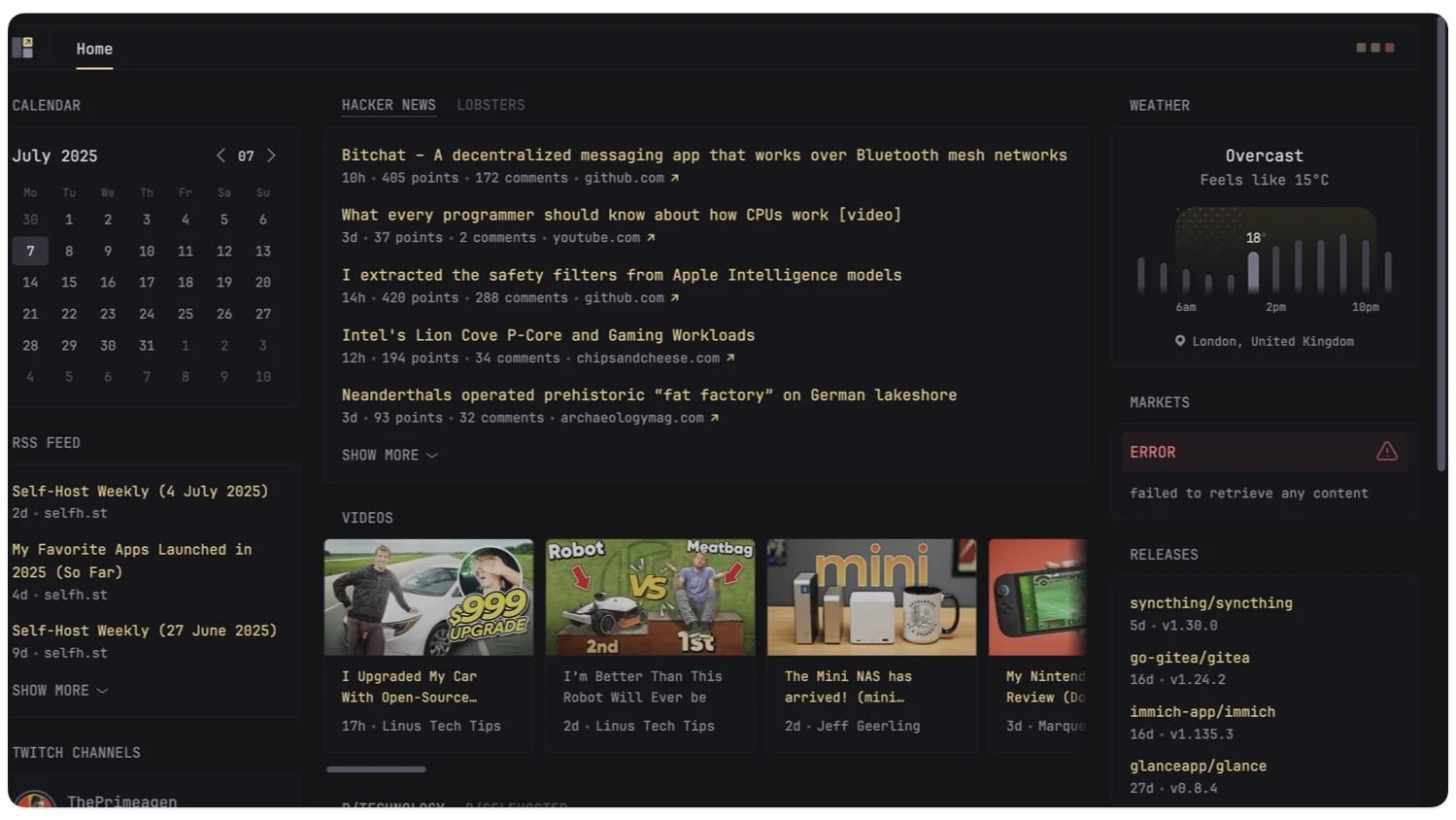
Glance adalah dasbor pribadi open-source yang memungkinkan Anda membuat dasbor pribadi Anda sendiri dan mengintip semua informasi Anda di satu tempat, seperti cuaca, umpan YouTube, berita RSS dan banyak lagi, di satu tempat.
Sekilas bebas digunakan dan juga tersedia di semua platform utama. Sangat ringan sehingga seluruh aplikasi di bawah 20 MB dan menggunakan lebih sedikit memori, yang juga menjadikannya pilihan yang bagus untuk persyaratan PC kelas bawah.
Bagaimana cara menginstal pandangan?
S.No | Tangga | Mac | Windows |
|---|---|---|---|
Langkah 1 | Instal Docker | Buka Docker.com dan Unduh & Instal untuk OS Anda | Buka Docker.com dan Unduh & Instal untuk OS Anda |
Langkah 2 | Buat Folder Proyek | Terminal Terbuka dan Gunakan Perintah Ini: Mkdir Glance-Dashboard dan Gunakan CD Glance-Dashboard | Lanjutkan ke Langkah 3 |
Langkah 3 | Buat file Docker Compose | Gunakan perintah ini: nano docker-compose.yml | Untuk windows, buka notepad dan simpan sebagai docker-compose.yml |
Langkah 4 | Tambahkan kode ini ke file konfigurasi Docker yang Anda buat di Langkah 3 | Versi: "3" Layanan: lirikan: Gambar: GlanceApp/Glance container_name: pandangan sekilas Restart: Kecuali jika dibawa Ports: - 8080: 8080 Volume: - ./config:/app/config | Versi: "3" Layanan: lirikan: Gambar: GlanceApp/Glance container_name: pandangan sekilas Restart: Kecuali jika dibawa Ports: - 8080: 8080 Volume: - ./config:/app/config |
Langkah 5 | Buat Folder & File Config | Gunakan perintah ini, cd config Nano Glance.yml di terminal maks untuk membuat file dan folder | Untuk jendela Anda dapat membuat glance.yml di notepad |
Langkah 6 | Tambahkan kode ini ke file konfigurasi yang Anda buat di Langkah 5 | Halaman: - Nama: Beranda Kolom: - Ukuran: Penuh Widget: - Jenis: Cuaca Lokasi: "Visakhapatnam" Unit: c - Jenis: RSS Judul: Berita Teknologi Feeds: - URL: "https://techcrunch.com/feed/" - URL: "https://www.theverge.com/rss/index.xml" Batas: 5 | Halaman: - Nama: Beranda Kolom: - Ukuran: Penuh Widget: - Jenis: Cuaca Lokasi: "Visakhapatnam" Unit: c - Jenis: RSS Judul: Berita Teknologi Feeds: - URL: "https://techcrunch.com/feed/" - URL: "https://www.theverge.com/rss/index.xml" Batas: 5 |
Langkah 7 | Lirik Lirik | Gunakan perintah untuk memulai Docker di Mac Anda: Docker -Compose -d -D | Gunakan Comnand untuk memulai Docker -Compose Up -D |
Langkah 8 | Buka di browser | Kunjungi http: // localhost: 8080 di browser Anda | Kunjungi http: // localhost: 8080 di browser Anda |
Ada dua cara Anda dapat menginstal pandangan sekilas di PC Anda: satu menggunakan Docker, yang seringkali merupakan metode terbaik dan paling andal, dan alternatifnya adalah menginstalnya secara langsung tanpa Docker.
Ada juga build opsional dari sumber untuk pengembangan. Anda dapat menginstal Sistem Anda, dan Anda juga dapat membangunnya dari sumber Anda. Ini untuk pengguna teknis tingkat lanjut yang mencari pengaturan pandangan lanjutan.
Pertama, pandangan sekilas tersedia di semua sistem operasi utama, termasuk Linux, Windows, dan MacOS, dan juga dapat berjalan di server rumah, VP, dan bahkan PC lokal. Juga, pastikan bahwa sistem Anda telah memenuhi persyaratan operasi minimum.
Pasang pandangan menggunakan Docker
Jika Anda ingin memasang pandangan sekilas dengan upaya minimal, menginstalnya dengan Docker sangat disarankan karena tidak mengharuskan Anda untuk memasang dependensi seperti Go atau bahkan mengelola jalur file secara manual. Plus, sangat mudah sehingga Anda dapat menginstal pandangan dalam satu perintah dan berjalan dengan lancar tanpa masalah di dalam file Docker sederhana.
Namun, memasang dan menyiapkan pandangan menggunakan Docker membutuhkan beberapa pengetahuan teknis. Untuk membuatnya mudah, berikut adalah proses langkah demi langkah yang cocok bahkan untuk pemula.
Pertama, Anda perlu menginstal dan mengatur Docker di Mac atau Windows Anda, tergantung pada perangkat Anda.
Di Mac:
Langkah 1: Instal Docker di perangkat Anda
Kunjungi www.docker.com dan unduh file Docker untuk Mac Anda, dan Anda dapat menginstal aplikasi menggunakan metode reguler. Buka Docker dan buat akun Anda; Anda dapat masuk atau mendaftar untuk akun baru Anda.
Sekarang, buka aplikasi Docker di Mac Anda dan pastikan berjalan di latar belakang.
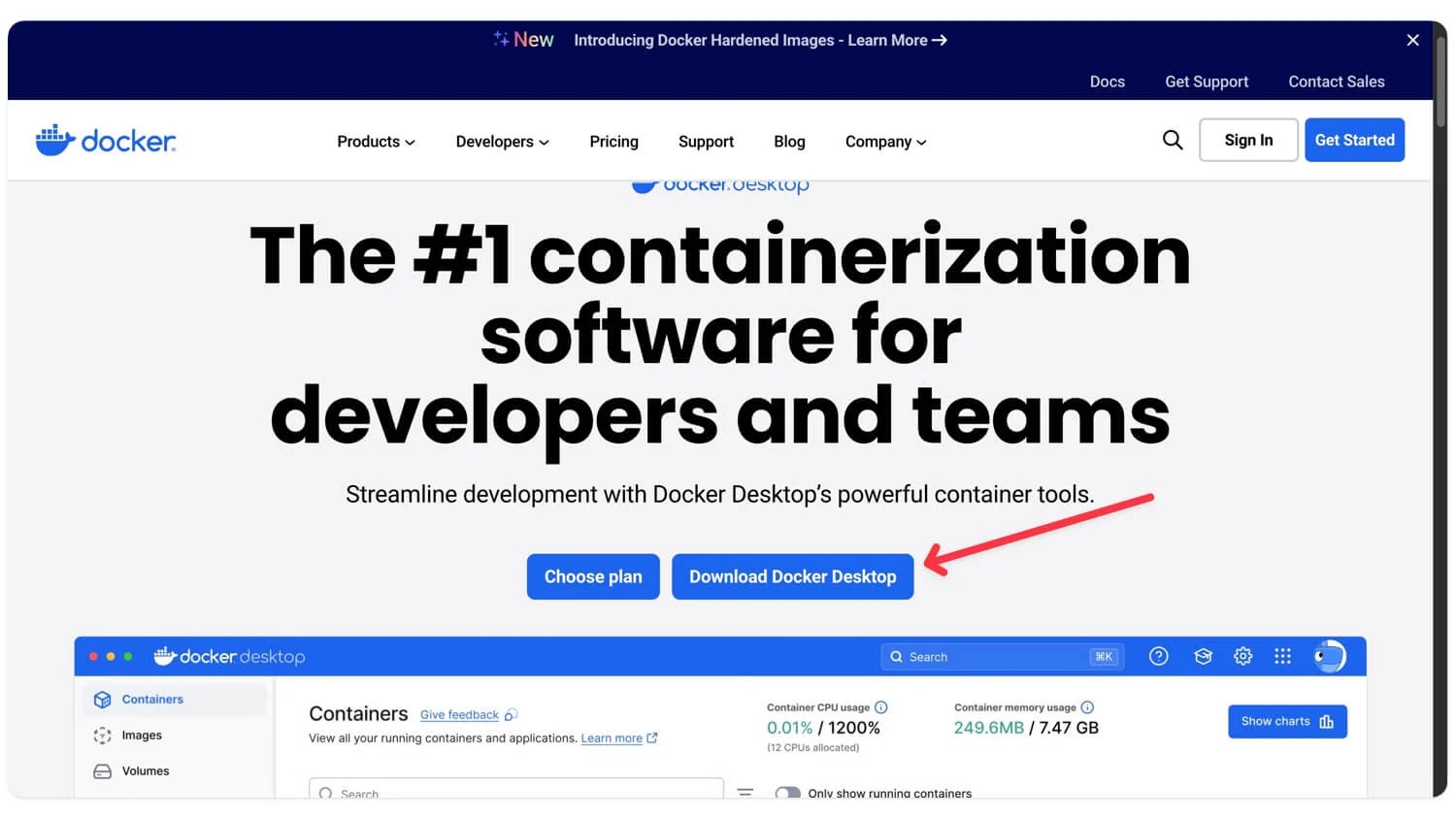
Langkah 2: Buat folder Glance
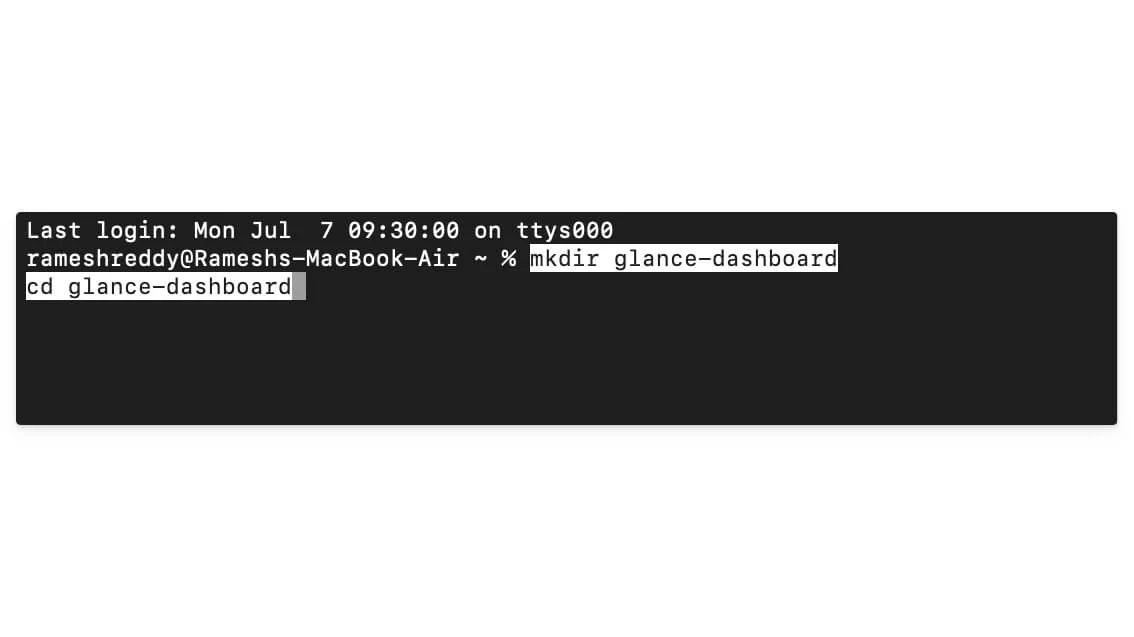
Sekarang Anda perlu membuat folder Glance untuk menginstalnya. Untuk ini, Anda dapat menggunakan perintah berikut.
mkdir melirik-dashboard
CD Glance-Dashboard
Langkah 3: Buat file Compose Docker
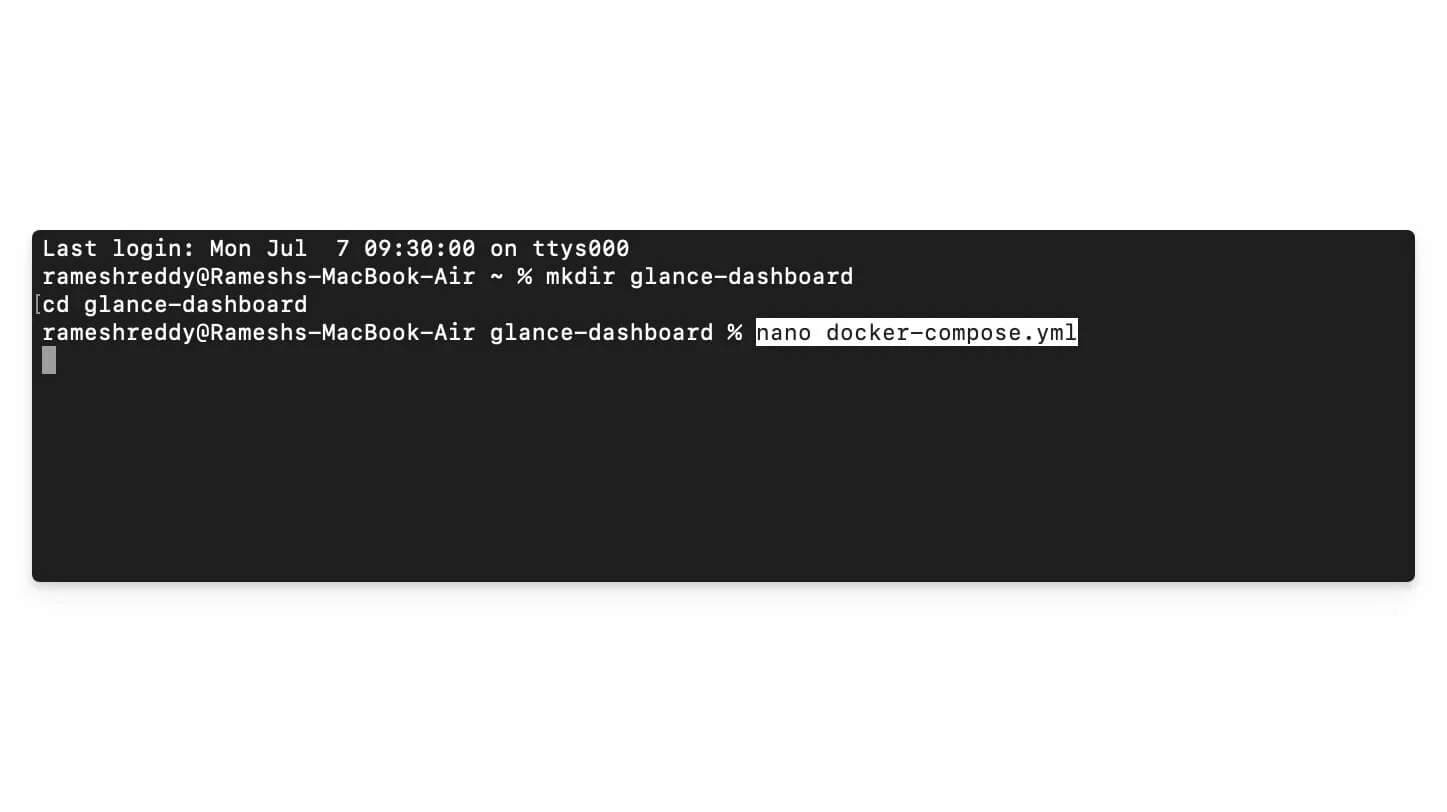
Selanjutnya, Anda dapat menggunakan perintah berikut untuk membuat Docker Compose YAML dan menempelkan kode ini.
Nano Docker-Compose.yml
Langkah 4: Tambahkan kode ini ke file
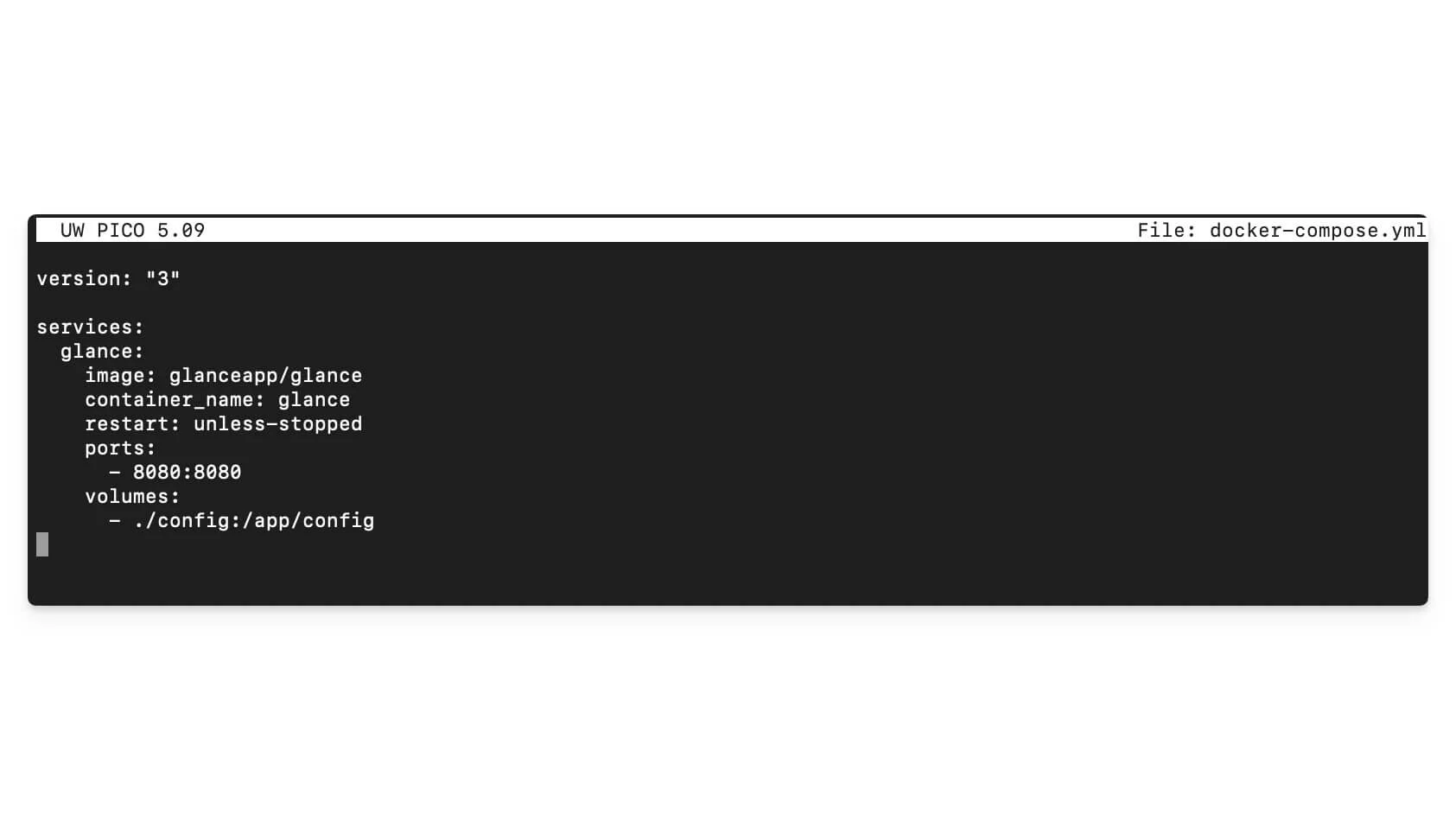
Versi: "3"
Layanan:
lirikan:
Gambar: GlanceApp/Glance
container_name: pandangan sekilas
Restart: Kecuali jika dibawa
Ports:
- 8080: 8080
Volume:
- ./config:/app/config
Tekan Control + O lalu masukkan untuk menyimpan, dan kemudian Kontrol + X untuk keluar
Langkah 5: Buat folder konfigurasi
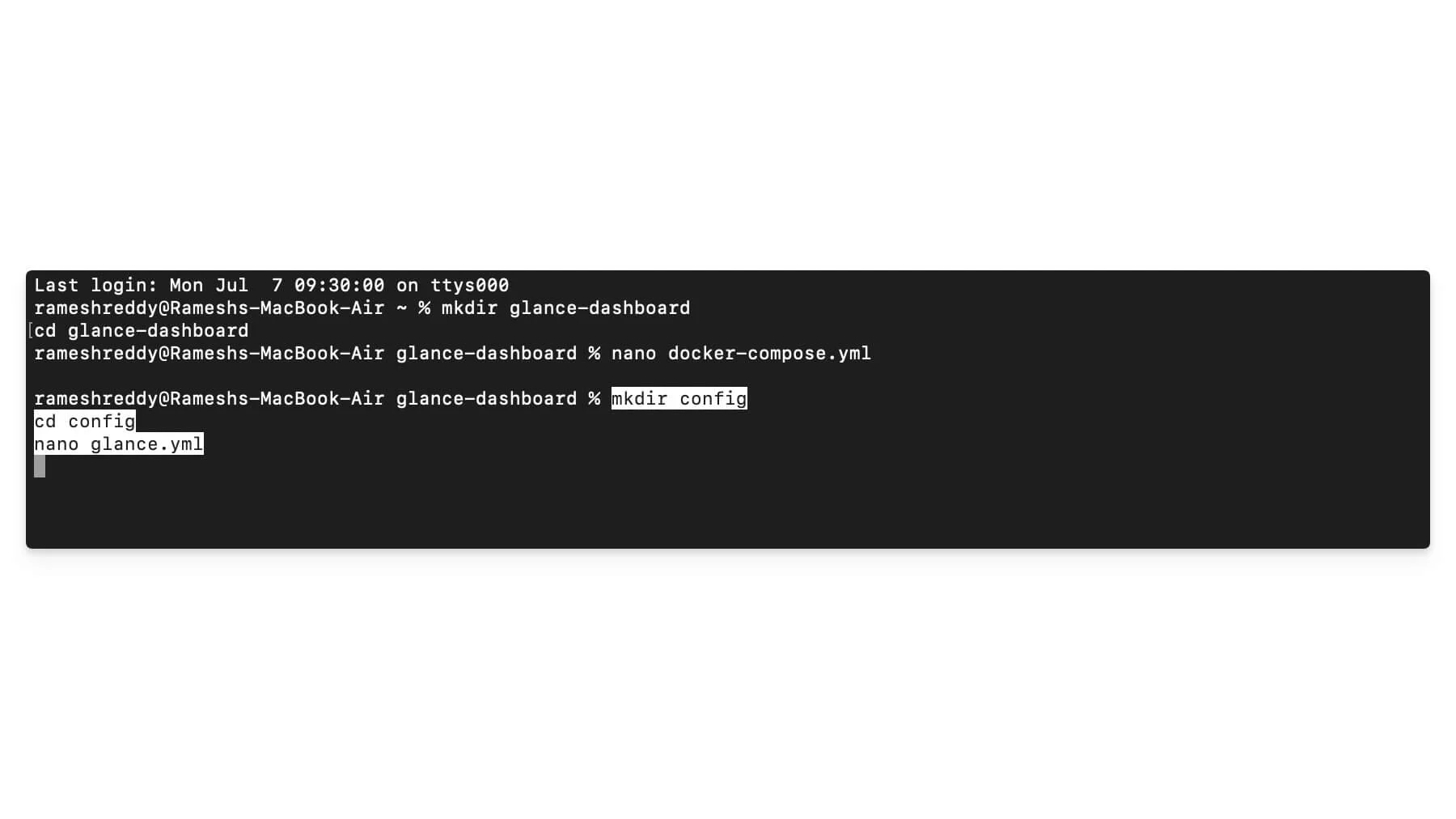
Selanjutnya, buat folder konfigurasi dasar menggunakan perintah berikut
konfigurasi mkdir
CD Config
Nano Glance.yml
Langkah 6: Rekatkan kode ini
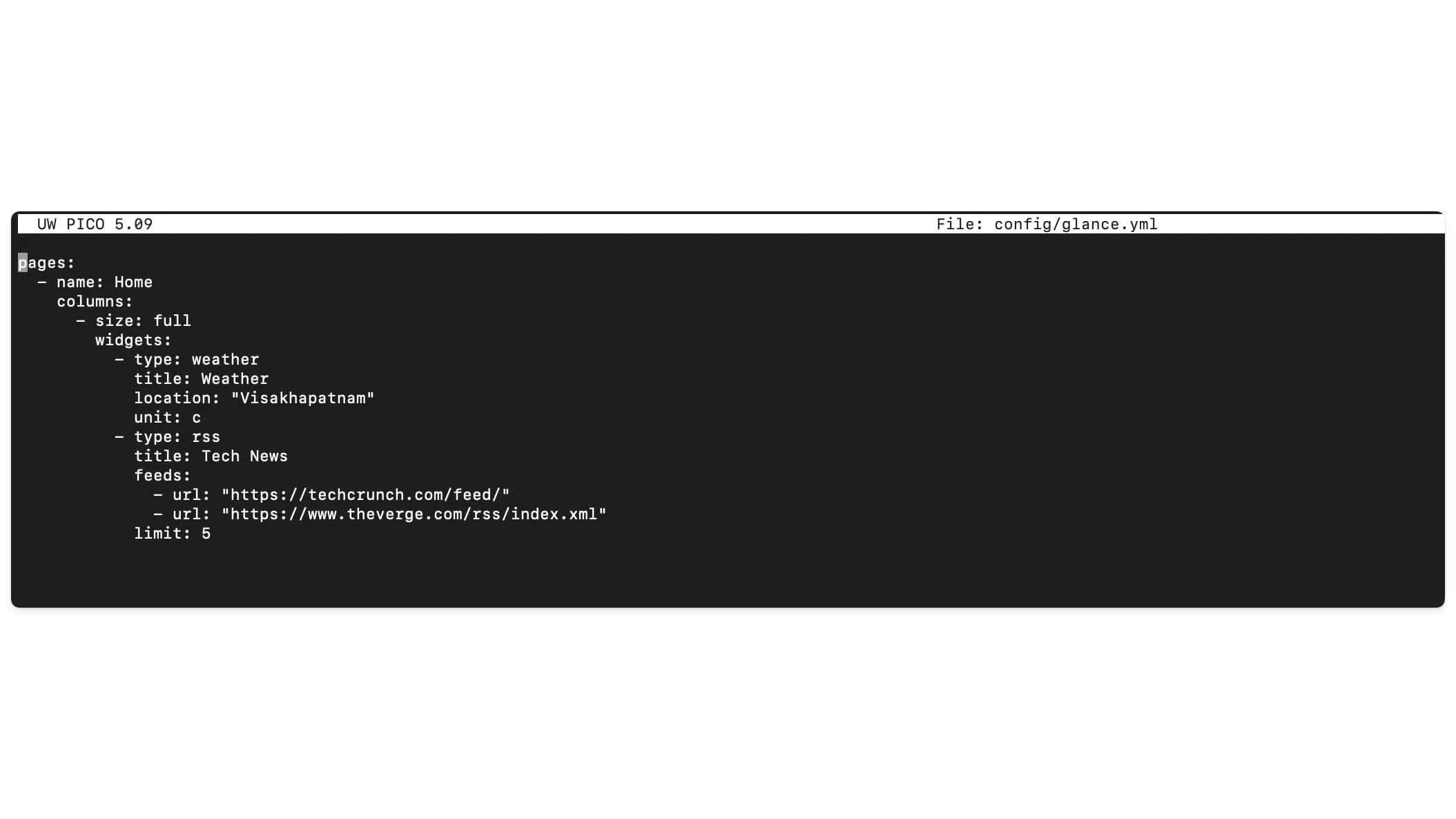
Sekarang, tempel kode ini di dalam file konfigurasi yang telah Anda buat di langkah sebelumnya: nano glance.yml
Halaman:
- Nama: Rumah
Kolom:
- Ukuran: Penuh
Widget:
- Jenis: Cuaca
Judul: Cuaca
Lokasi: "Visakhapatnam"
Unit: c
- Jenis: RSS
Judul: Berita Teknologi
Feeds:
- URL: "https://techcrunch.com/feed/"
- URL: “https://www.theverge.com/rss/index.xml”
Batas: 5
Tekan Control + O lalu masukkan untuk menyimpan, dan kemudian Kontrol + X untuk keluar
Langkah 6: Untuk menjalankan wadah Docker secara lokal di perangkat Anda, Anda dapat mengakses dasbor pandangan dengan pergi ke host lokal Anda. Sekarang buka browser apa pun di perangkat Anda dan kunjungi tautan ini: http: // localhost: 8080/, dan hanya itu, sekarang Anda akan melihat dashboard pandang berjalan di perangkat Anda.
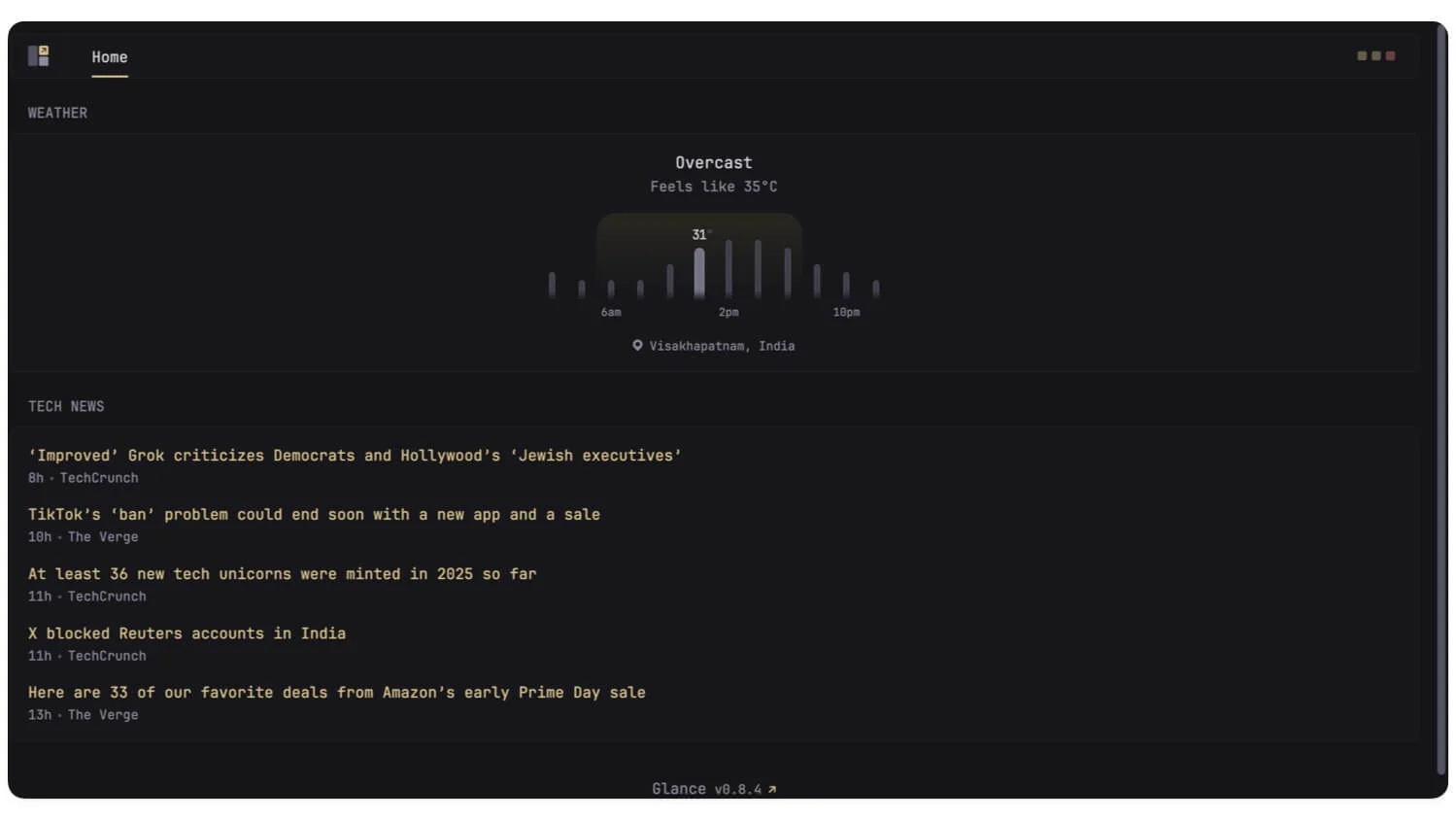
Jika Anda menghadapi kesalahan:
Pastikan Docker berjalan di latar belakang. Anda dapat menggunakan perintah ini: Docker PS
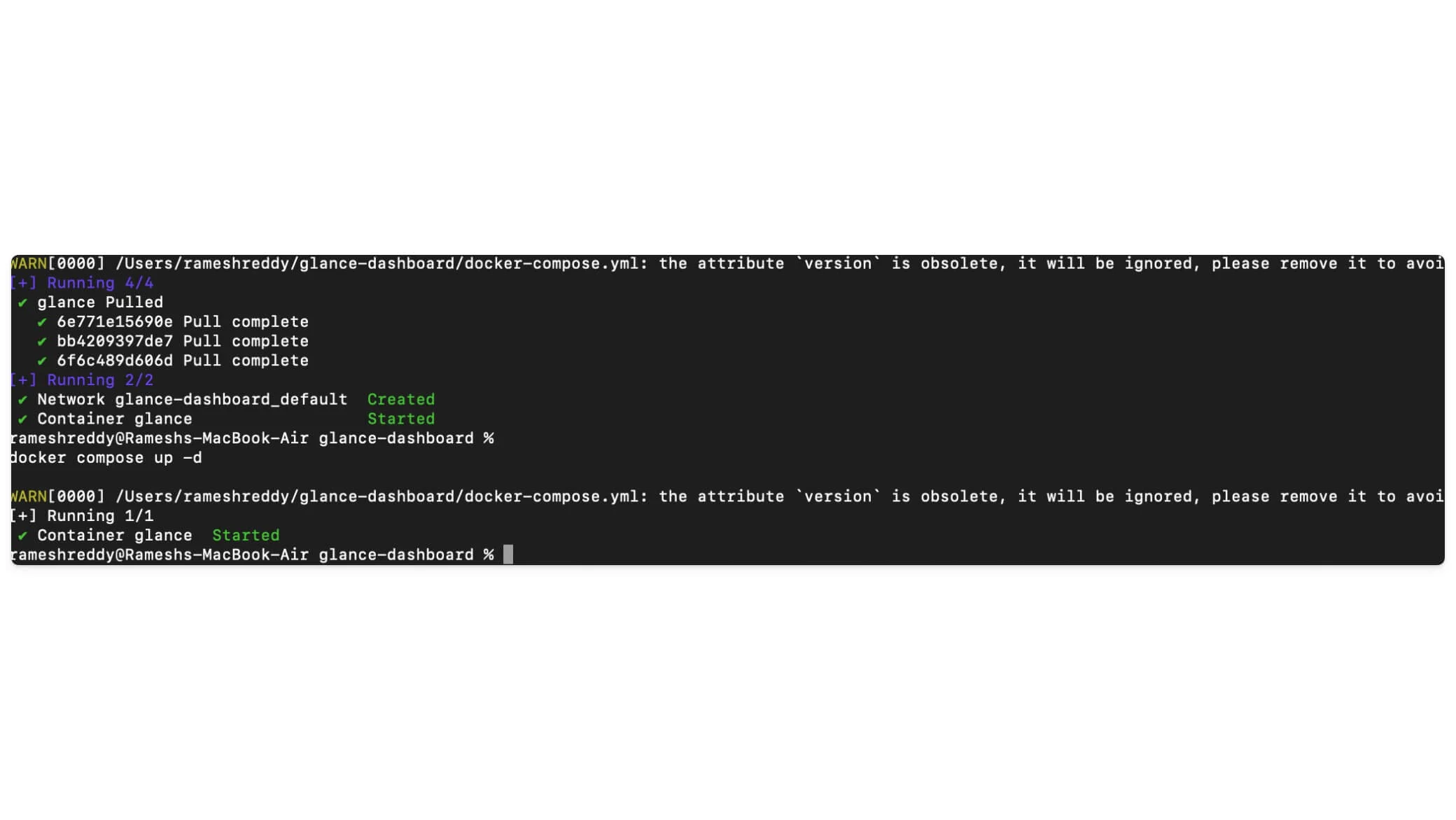
Selanjutnya, Anda menggunakan log untuk menemukan akar penyebab masalah. Gunakan perintah berikut untuk memeriksa log: Log Log Docker
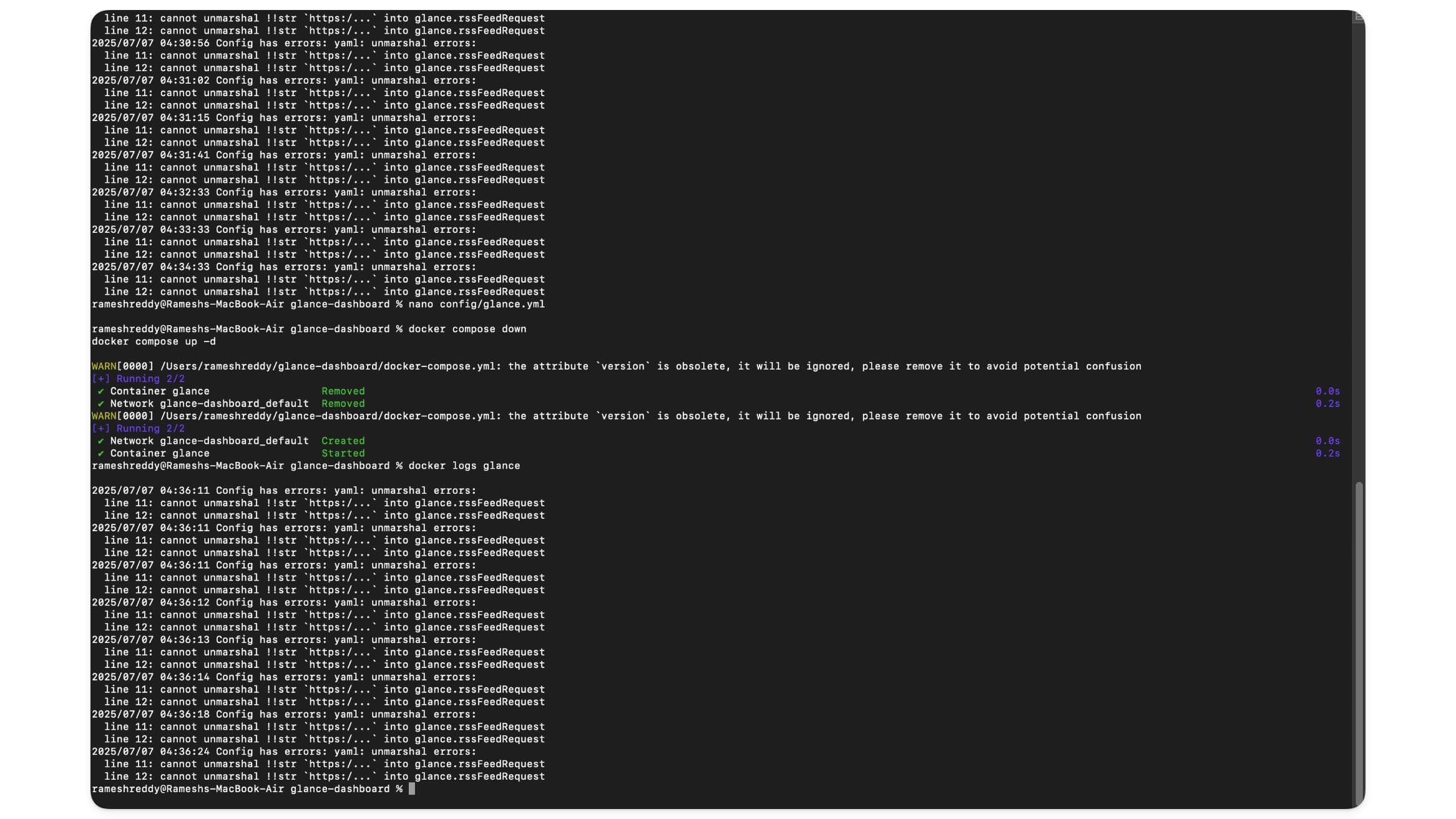
Cara menginstal dan mengatur pandangan sekilas di windows Anda
Langkah 1: Kunjungi www.docker.com dan unduh dan instal Docker di Windows Anda. Jika diminta, restart perangkat Windows Anda. Selanjutnya, buka Docker di windows Anda dan gunakan perintah berikut untuk membuat folder Glance.
Langkah 2: Sekarang, gunakan Notepad untuk membuat file baru dan beri nama itu Docker-compose.yml, dan tempel kode berikut.
Halaman:
- Nama: Utama
Kolom:
- Ukuran: Kecil
Widget:
- Jenis: RSS
Judul: Berita Teknologi
Batas: 5
URL: “https://www.theverge.com/rss/index.xml”
- Jenis: Reddit
Judul: R/Teknologi
Batas: 5
Subreddit: "Teknologi"
- Jenis: Cuaca
Judul: Cuaca
Lokasi: "Visakhapatnam, di"
Unit: Metrik
Format jam: 12h
- Ukuran: Penuh
Widget:
- Jenis: Grup
Widget:
-Jenis: Hacker-News
- Jenis: Reddit
Subreddit: Selfhosted
Show-Thumbnails: Benar
- Jenis: RSS
Judul: Pembaruan GitHub
Batas: 5
URL: “https://github.blog/changelog/feed/”
- Jenis: Pasar
Judul: Harga Pasar
Pasar:
-Simbol: BTC-USD
Nama: Bitcoin
- Simbol: AAPL
Nama: Apple
- Simbol: msft
Nama: Microsoft
- Ukuran: Kecil
Widget:
- Jenis: Docker
Judul: Docker Containers
- Jenis: Sistem
Judul: Statistik Sistem
- Ketik: Kustom
Judul: Catatan saya
Konten: "Ini adalah widget khusus. Anda dapat menulis apa pun di sini!"
Pindahkan file ini ke folder Glance yang dibuat dan simpan file.
Langkah 3: Sekarang, Buat Folder Kompose Menggunakan Perintah berikut: Docker-Compose.yml
Versi: "3"
Layanan:
lirikan:
Gambar: GlanceApp/Glance
container_name: pandangan sekilas
Volume:
- ./glance.yml:/app/config/config.yml
Ports:
- “8080: 8080”
Langkah 5: Akhirnya, Mulai Docker Menggunakan Perintah berikut: Navigasikan ke folder: CD C: \ Users \ YourName \ Glance-Dashboard
Langkah 6: Mulai pandangan menggunakan folder ini: Docker -Compose -D
Sekarang buka browser Anda dan kunjungi http: // localhost: 8080 Anda untuk mendapatkan akses ke sekilas secara lokal di perangkat Anda.
Jadi ini adalah cara Anda dapat menginstal dan menyiapkan pandangan secara lokal di perangkat Anda. Sekarang, setelah Anda mengatur akses Anda, berikut adalah beberapa hal yang harus Anda ketahui tentang pandangan jika Anda seorang pemula atau menggunakan pandangan untuk pertama kalinya.
Dasar -dasar menggunakan pandangan sekilas
Jika Anda seorang pemula atau jika Anda menggunakan pandangan pertama kali, berikut adalah beberapa hal yang perlu Anda ketahui. Seperti yang saya katakan, Glance adalah aplikasi web yang di-hosting sendiri yang dapat di-host dan berjalan secara lokal di perangkat Anda.

Untuk lebih banyak kustomisasi, Anda dapat mengedit file YML Glance. Namun, sebelum itu, mempelajari cara kerja sekilas dapat membantu Anda menyesuaikannya berdasarkan preferensi Anda tanpa masalah.
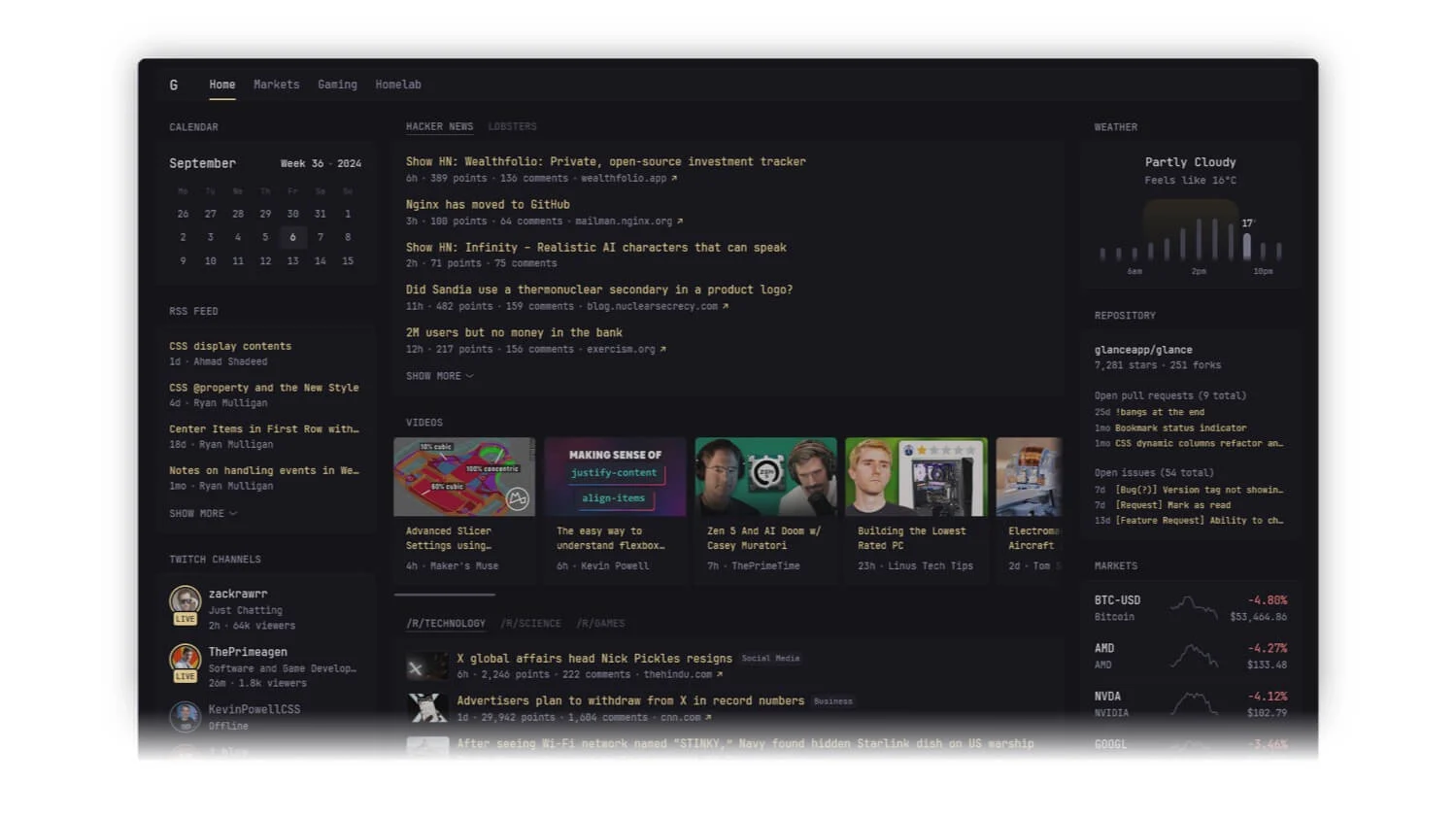
Jadi pada dasarnya, pandangan sekilas bekerja dalam metode tiga lapis. Pertama, berisi halaman yang dapat Anda pikirkan sebagai setiap tab atau halaman terpisah, seperti rumah, berita, dan lainnya, di mana Anda dapat memberi nama halaman tersebut.
Selanjutnya, setiap halaman dibagi menjadi 3 kolom, termasuk kiri, tengah, dan kanan, dan di setiap kolom, Anda dapat menambahkan widget seperti cuaca, RSS, kalender, dan banyak lagi. Anda juga dapat menambahkan tata letak satu-ke-kolom ke halaman.
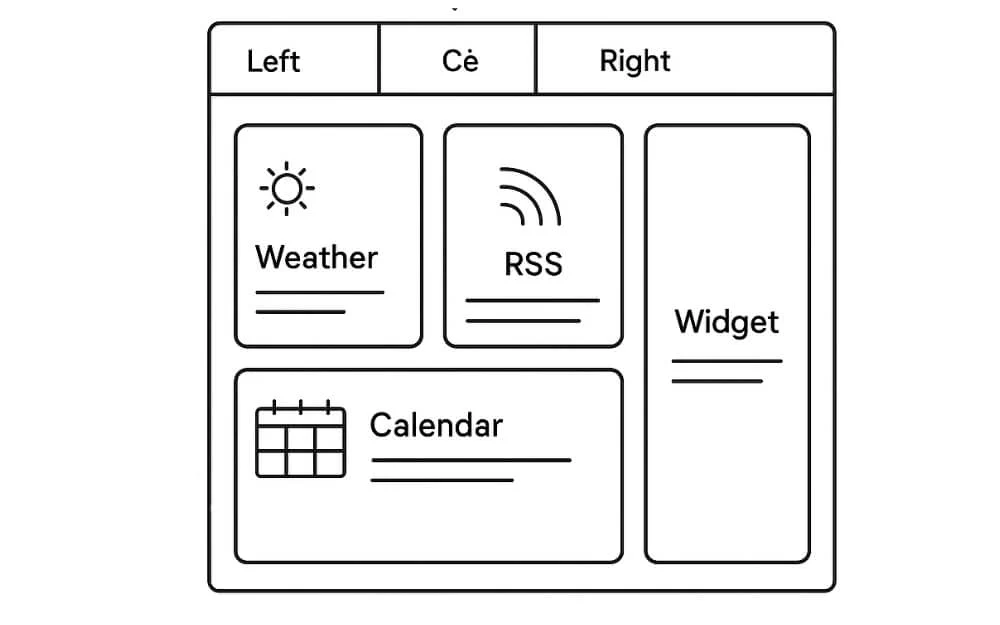
Untuk menghapus atau menambahkan bagian atau widget, Anda perlu mengedit dan menyesuaikan pandangan file teks. YML.
Sekilas tidak mendukung drag-and-drop dan juga kustomisasi menggunakan antarmuka pengguna grafis.
Jika Anda ingin menyesuaikan, Anda dapat mengedit pandangannya. file yml. Pendekatan ini mungkin tidak cocok untuk orang yang lebih suka UI grafis, tetapi secara signifikan lebih cepat dan juga lebih ringan daripada kebanyakan dasbor khusus.
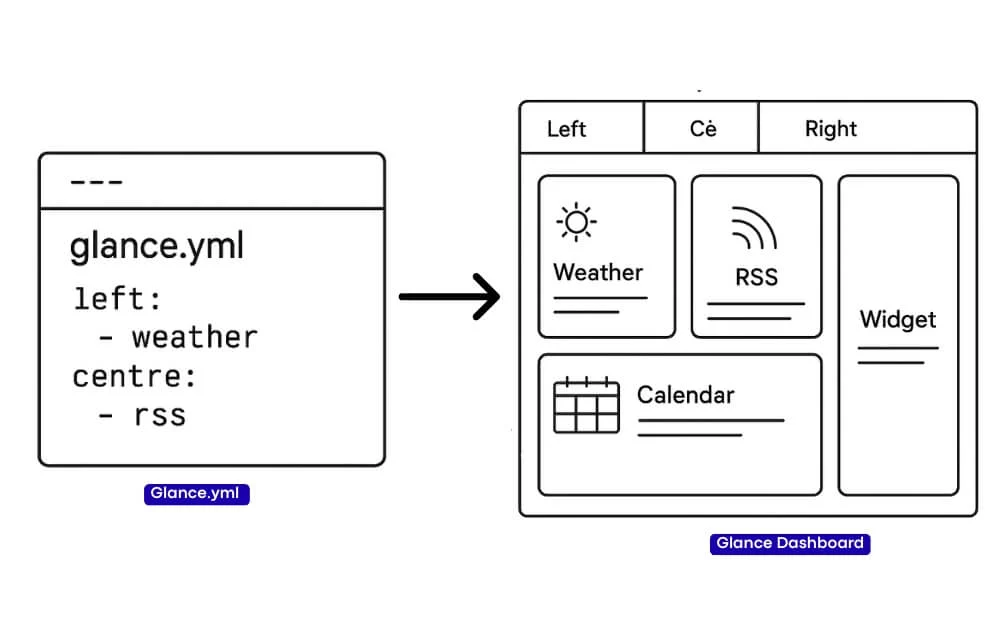
Misalnya, jika Anda ingin menambahkan halaman baru di folder Glance, Anda dapat mengeditnya. File yaml. Plus, Anda juga dapat mengedit berapa banyak kolom yang harus berisi setiap halaman dan fitur apa yang harus terjadi di setiap kolom menggunakan parameter sederhana.
Tapi jujur saja, menyesuaikan dasbor pandangan adalah bagian tersulit dari menggunakan pandangan jika Anda seorang pemula. Jika Anda bukan penggemar untuk menyesuaikannya melalui antarmuka baris perintah, atau jika Anda lebih suka UI grafis, ada cara mudah untuk menyesuaikan dasbor pandangan Anda menggunakan AI.
Anda dapat menggunakan LLM apa saja dan memintanya untuk menghasilkan cetak biru yang bagus untuk desain dan struktur yang Anda inginkan. Misalnya, berikut adalah tinjauan struktur demo YAML yang digunakan oleh pandangan. Pada dasarnya, Glance menggunakan hierarki sederhana dimulai dengan halaman dan sekali lagi dengan nama halaman, diikuti oleh kolom.
Setiap halaman memiliki 1-3 kolom, dan setiap kolom memiliki daftar widget, dan setiap widget memiliki jenis dan opsi spesifik.

Jadi, apa yang terjadi jika Anda tidak menyelaraskan kode dan ada kesalahan? Sekilas menunjukkan kesalahan di browser atau log, dan untuk pengalaman terbaik, itu juga akan mengabaikan bagian yang rusak dan mencoba memuat sisanya.
Namun, berkat AI, Anda juga dapat menghindari kesalahan ini. Dan inilah cara Anda dapat menggunakan AI untuk membuat file kustomisasi pandangan sederhana. Tapi sebelum itu, mari kita bicara tentang proses manual untuk membuat dasbor Anda sendiri dengan cuaca dan umpan berita RSS dari berbagai sumber, sehingga Anda akan mendapatkan gambaran dasar tentang bagaimana Anda dapat menyesuaikannya di masa depan. Tanpa basa -basi lagi, mari kita mulai.
Cara mengedit dan menyesuaikan dasbor pandangan
Untuk membantu Anda memulai, berikut adalah proses langkah demi langkah tentang bagaimana saya membuat dasbor pandangan dengan cuaca ditambah umpan RSS dari berbagai sumber berita.
Namun, Anda dapat menggunakannya sebagai basis dan mengkonfigurasi dasbor pribadi Anda.
Langkah 1: Buka file konfigurasi
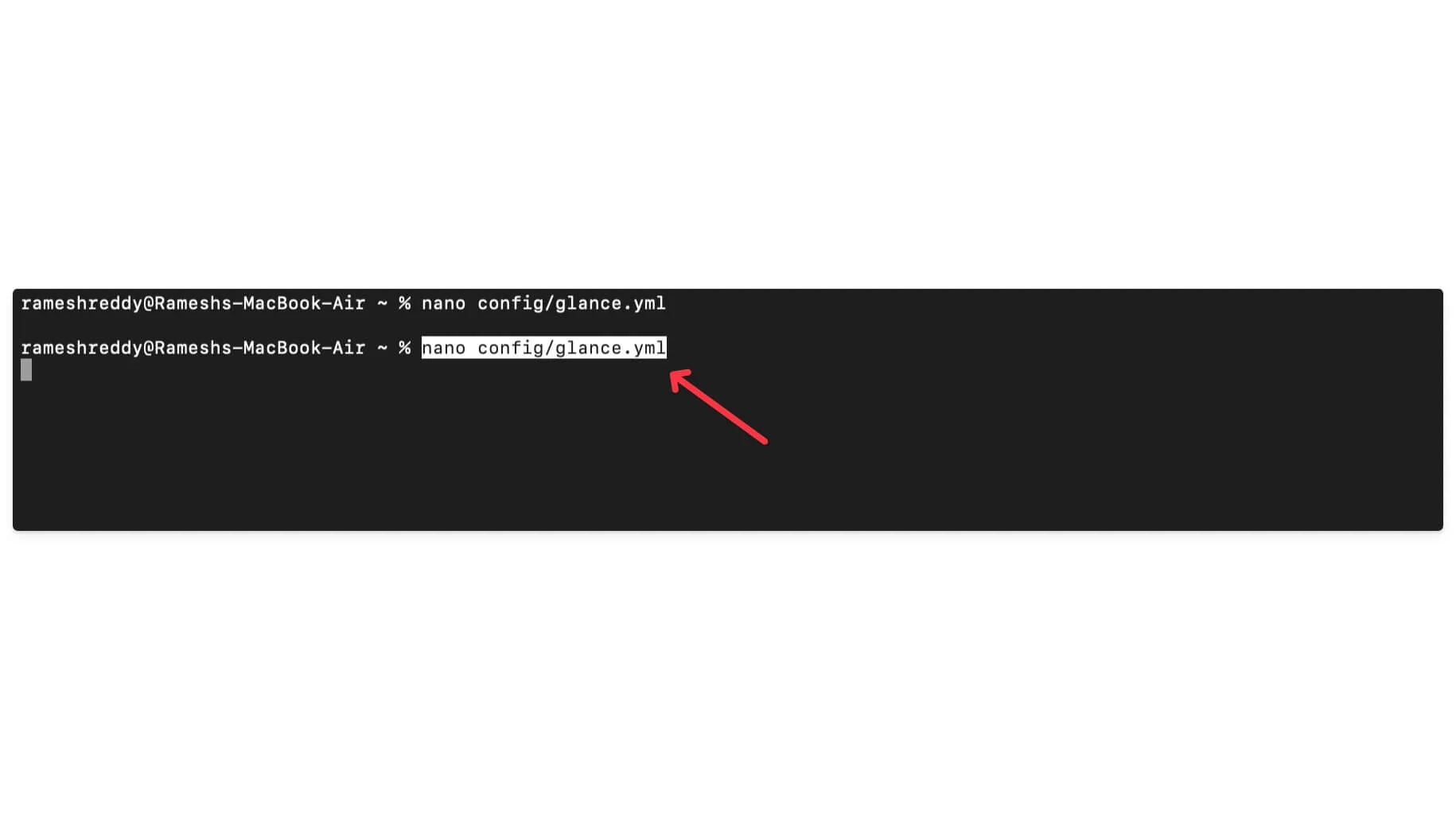
Anda dapat menggunakan terminal di Mac atau Windows Anda. Gunakan perintah berikut untuk pergi ke file konfigurasi Dashboard Glance. Pertama, buka dasbor pandangan menggunakan perintah ini: cd ~/glance-dashboard , lalu gunakan perintah ini: cd ~/glance-dashboard, lalu jalankan: nano config/glance.yml
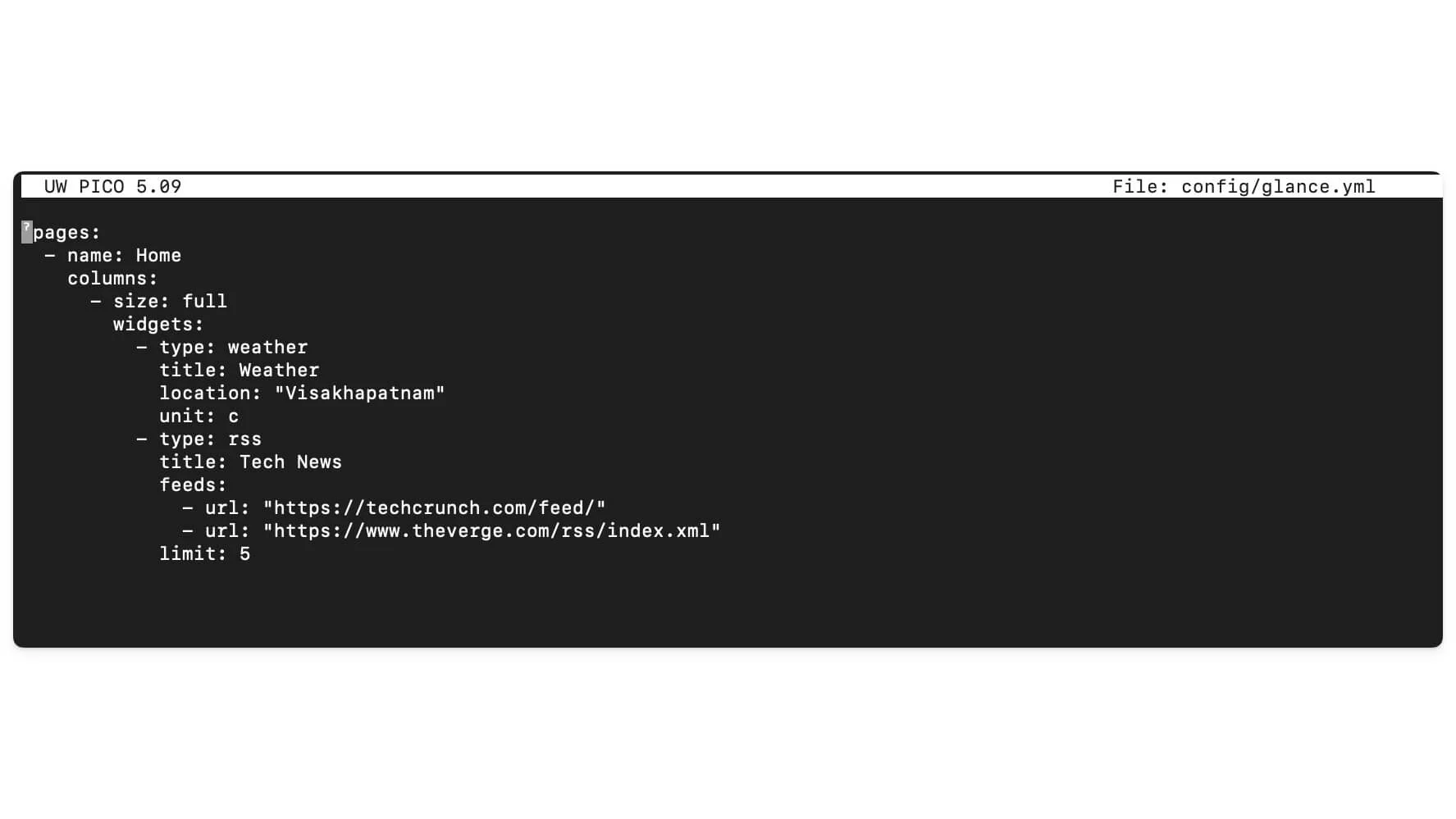
Sekarang edit file konfigurasi.
File awal dasar dan sederhana berisi hierarki yang dimulai dengan dasar -dasar, nama halaman, dan kolom dengan ukuran dan jenis widget yang harus Anda miliki. Setiap widget memiliki parameter yang berbeda. Misalnya, widget cuaca berisi jenis, lokasi, unit, dan format. Umpan RSS, yang saat ini merupakan berita teknologi, berisi umpan, dan di sini Anda dapat menambahkan URL.
Bersamaan dengan itu, Anda juga dapat menambahkan URL dari sumber lain seperti TechCrunch. Ini juga dilengkapi dengan parameter lain untuk membantu Anda membatasi jumlah sumber yang ingin Anda lihat. Untuk kasus ini, saya telah menetapkan batas menjadi 7.
Berikut adalah format file konfigurasi default yang dapat Anda ikuti:
Halaman:
- Nama: Rumah
Kolom:
- Ukuran: Kecil
Widget:
- Jenis: Kalender
Hari pertama minggu: Senin
- Jenis: RSS
Batas: 10
Runtuh-setelah: 3
Cache: 12h
Feeds:
- URL: https://selfh.st/rss/
Judul: selfh.st
Batas: 4
- URL: https://ciechanow.ski/atom.xml
- URL: https://www.joshwcomeau.com/rss.xml
Judul: Josh Comeau
- URL: https://samwho.dev/rss.xml
- URL: https://ishadeed.com/feed.xml
Judul: Ahmad Shadeed
-Jenis: saluran kedutan
Saluran:
- ThePrimeagen
- j_blow
- Piratesoftware
- Cohhcarnage
- Christitustech
- EJ_SA
- Ukuran: Penuh
Widget:
- Jenis: Grup
Widget:
-Jenis: Hacker-News
- Jenis: Lobster
- Ketik: Video
Saluran:
-ucxuqsblhae6xw-yeja0tunw # linus Tech Tips
-UCR-DXC1VOOVS8NHAVCCRZHG # JEFF GEEGLING
- ucsbjurrpoezykls9eqamoa # fireship
- ucbjycsmduvyel83r_u4jriq # marques brownlee
-uchnyfmqirrg1u-2mssqlbxa # veritasium
- Jenis: Grup
Widget:
- Jenis: Reddit
Subreddit: Teknologi
Show-Thumbnails: Benar
- Jenis: Reddit
Subreddit: Selfhosted
Show-Thumbnails: Benar
- Ukuran: Kecil
Widget:
- Jenis: Cuaca
Lokasi: London, Inggris Raya
Unit: Metrik
Format jam: 12h
- Jenis: Pasar
Pasar:
- Simbol: Mata -mata
Nama: S&P 500
-Simbol: BTC-USD
Nama: Bitcoin
- Simbol: NVDA
Nama: Nvidia
- Simbol: AAPL
Nama: Apple
- Simbol: msft
Nama: Microsoft
- Jenis: Rilis
cache: 1d
Repositori:
- GlanceApp/Glance
-Go-gitea/gitea
-Imich-App/imich
- Synching/Synching
Akhirnya, jika Anda ingin menyesuaikan kolom lebih lanjut, Anda dapat menyesuaikannya lebih lanjut dengan parameter yang berbeda. Anda dapat melihat semua widget dan parameternya dari sini.
Setelah Anda mengkonfigurasi dan menyesuaikan file, Anda dapat menyimpan file menggunakan Ctrl + O , lalu masukkan , dan Ctrl + x . Jika Anda menggunakan VS Code, simpan seperti biasa.
Sekarang buka localhost Anda dan menyegarkan dasbor Anda. Sekarang Anda dapat melihat dasbor pandangan baru dengan cuaca dan juga umpan berita.
Bagaimana Anda dapat menggunakan AI untuk menyesuaikan dasbor pandangan Anda
Anda dapat menggunakan AI untuk mengangkat semua upaya Anda untuk menyesuaikan dasbor pandangan Anda menggunakan prompt sederhana. Cukup gunakan LLM seperti chatgpt, Claude, atau bahkan Google Gemini.
Ini juga berfungsi untuk versi gratis. Anda dapat menempelkan kode sampel dan meminta LLM untuk menyesuaikan kode berdasarkan preferensi Anda.
Misalnya, Anda dapat menempelkan kode ini dan meminta LLM untuk menambahkan widget baru, seperti kalender dan daftar yang harus dilakukan sederhana, ke kolom Anda. Anda juga dapat menyesuaikannya lebih lanjut dengan memberi tahu parameter spesifik, dan juga kolom, bagian, dan halaman yang ingin Anda tambahkan ke widget ini, dan banyak lagi.
Dalam hal ini, saya menggunakan chatgpt untuk menyesuaikan antarmuka pandangan saya menggunakan prompt sederhana.
Pertama, buka chatgpt.com langsung pergi ke chatgpt. com dan tempel kode berikut dan masukkan prompt di bawah ini. Dan itu saja. Sekarang, salin kode dan buka file konfigurasi pandangan Anda.
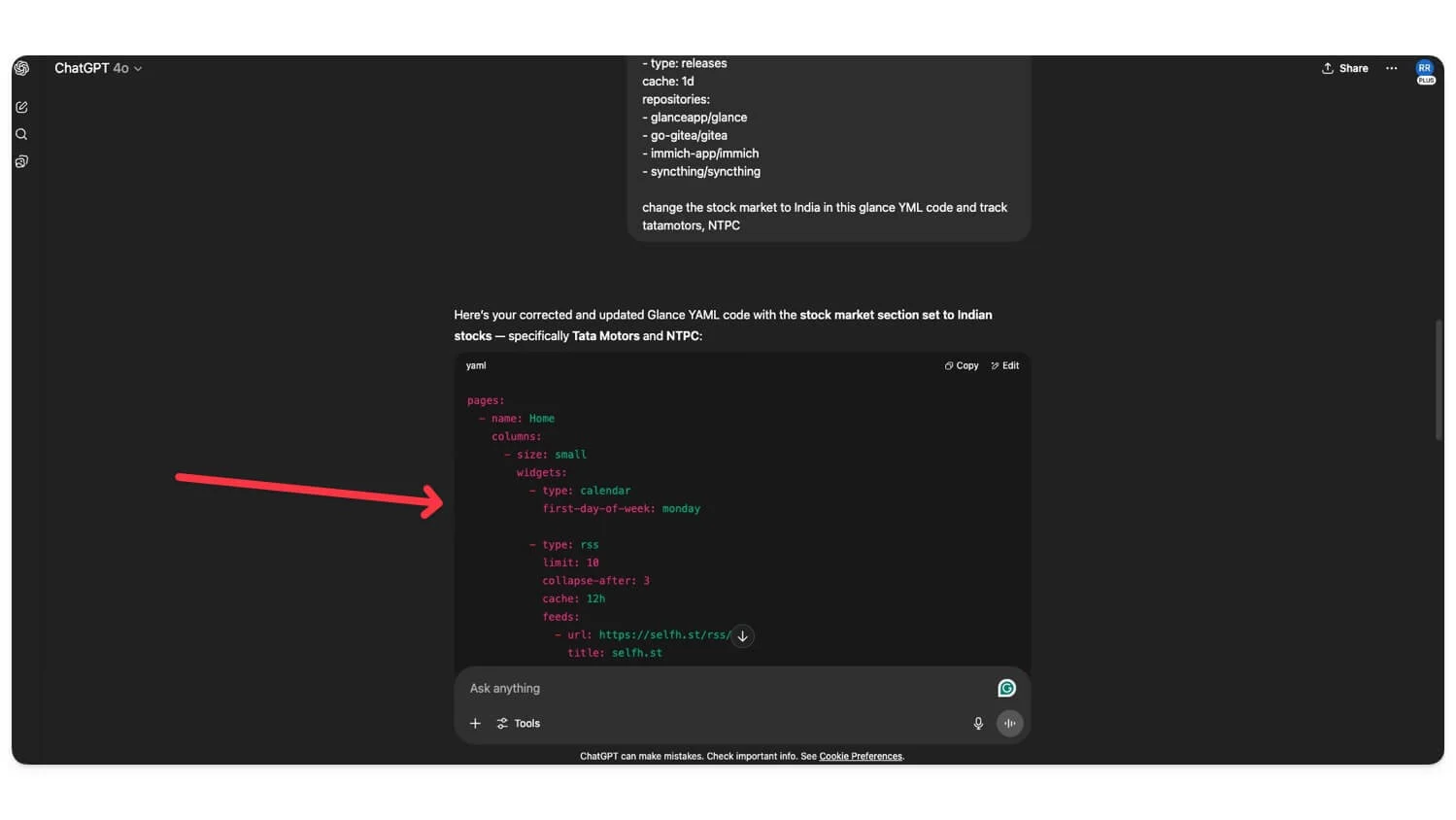
Anda dapat menggunakan terminal dan perintah berikut untuk membuka atau membuat pandangan. YML File dan tempel kode langsung ke folder Glance dan simpan. Itu saja.
Buka terminal dan gunakan perintah ini: Pastikan Docker bekerja di latar belakang. Gunakan perintah ini: nano config/glance.yml lalu buka file dan tempel kode yang Anda hasilkan dari chatgpt, klik pada kontrol + o dan masukkan, dan kontrol + x, lalu keluar dari file dan simpan.
Sekarang buka browser dan kemudian menyegarkan halaman, dan perubahan Anda akan diterapkan secara otomatis; Jika tidak, Anda harus memulai kembali pandangannya. Anda dapat menggunakan perintah berikut:
Docker menyusun
Docker menyusun -d
Ingat, untuk mendapatkan output bebas kesalahan, Anda harus memberikan lebih banyak konten ke LLM yang Anda gunakan; Karena pandangannya sangat ketat tentang format, bahkan satu kesalahan atau usus besar yang hilang dalam satu baris dapat memecahkan widget. Anda dapat melihat semua format dan kode widget dari halaman GitHub resmi, menempelkan kode, dan meminta AI untuk mengubahnya. Saya telah mengalami lebih banyak kesalahan saat menggunakan chatgpt daripada secara manual, jadi anggap itu sebagai opsi yang bagus untuk dimiliki alih-alih sepenuhnya tergantung padanya.
Dasbor pandangan Anda sekarang akan disesuaikan hanya dengan menggunakan AI sederhana seperti chatgpt. Anda juga dapat menyesuaikannya dengan gaya dan pilihan khusus Anda sendiri, dan juga menambahkan berbagai widget dari daftar widget yang tersedia.
Berikut adalah kesalahan paling umum yang terjadi saat menyesuaikan dasbor pandangan Anda
Karena pandang dikonfigurasi secara manual menggunakan YAML, sangat ketat tentang pemformatan dan identifikasi elemen yang berbeda, dan karena file YAML sepenuhnya bergantung pada jarak dan struktur yang tepat, satu ruang atau usus yang salah dapat membuat seluruh file tidak dapat dibaca, yang dapat dengan mudah menyebabkan kesalahan saat menyesuaikan dasbor pandangan Anda.
Sayangnya, seperti yang saya katakan, tidak ada pembangun visual untuk menghindari kesalahan seperti itu. Tetapi untuk membantu Anda, berikut adalah kesalahan paling umum yang terjadi selama proses penyesuaian sekilas dan bagaimana Anda dapat dengan mudah memperbaikinya:
Pertama adalah kesalahan sintaks YAML , yang terjadi karena jarak yang salah, titik tengah yang hilang, dan juga menggunakan tab, bukan spasi. Untungnya, ada alat berbaris Yaml untuk memeriksa pemformatannya. Jika Anda menghadapi kesalahan, Anda juga dapat menggunakan AI untuk memperbaiki masalah pemformatan tanpa mengedit setiap baris secara manual.
Kesalahan umum lain yang dikeluhkan banyak pengguna adalah widget yang tidak ditampilkan , yang dapat terjadi karena parameter tipe yang hilang atau salah dalam konfigurasi widget. Untuk memperbaikinya, Anda perlu memeriksa ulang nama widget, konfigurasi, ketik, dan parameter saat mengaturnya. AI dapat membantu memperbaikinya dengan mudah.
Masalah umum lainnya adalah " tidak dapat memulai " dan kesalahan crash , yang dapat terjadi karena pandangan yang tidak valid atau tidak dapat dibaca. file yml. Untuk ini, pastikan Docker berhasil berjalan di latar belakang dan juga periksa log pandangan Anda untuk memperbaiki masalah pemformatan apa pun.
Banyak pengguna juga menghadapi masalah lain seperti widget cuaca yang tidak berfungsi, UI tidak memuat, perubahan tidak berlaku, atau port 8080 sudah digunakan. Ini semua terjadi karena konfigurasi yang salah. Jika port 8080 tidak berfungsi, itu mungkin karena aplikasi lain sudah menggunakan port ini. Anda harus menghentikan aplikasi itu untuk memperbaiki masalah.
5 fitur teratas dari dasbor pandangan
Karena peningkatan konsumsi informasi dan penggunaan berbagai macam aplikasi, mendapatkan informasi dari aplikasi ini telah merepotkan dari waktu ke waktu.
Banyak orang bosan beralih antar aplikasi, misalnya, aplikasi untuk memeriksa kalender, aplikasi yang berbeda untuk memeriksa cuaca, yang berbeda untuk memeriksa berita, dan yang berbeda untuk melacak pasar saham agar tetap diperbarui dengan berita terbaru. Ini bisa membutuhkan banyak upaya dan bisa mengganggu, terutama jika Anda sering beralih untuk tetap diperbarui dengan aplikasi yang berbeda.
Untungnya, ada solusi mudah, seperti pandangan, yang dapat membantu Anda tetap diperbarui tanpa beralih di antara aplikasi. Berikut adalah lima alasan mengapa pandangan sekilas adalah pilihan terbaik dibandingkan dengan yang lain.
Diselenggarakan sendiri dan pribadi
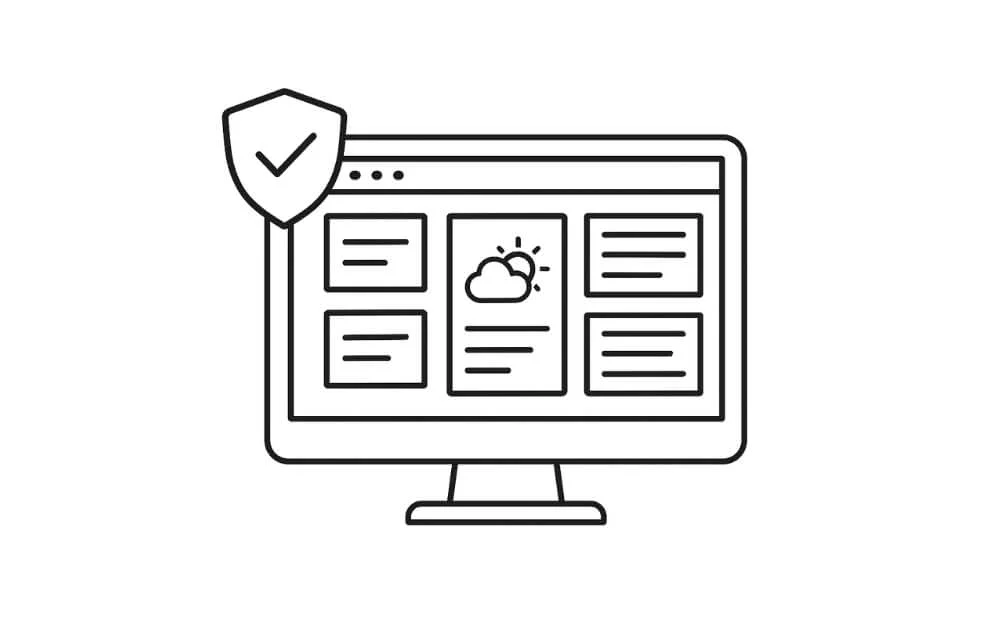
Self-hosting dasbor pandangan pribadi Anda secara lokal di perangkat Anda memiliki lebih banyak manfaat daripada yang Anda kira. Pertama, semua data Anda akan tetap ada di perangkat Anda. Jika Anda lebih peduli tentang privasi dan keamanan, dan Anda adalah pemilik lengkap dasbor Anda. Lebih lanjut, ini juga dilengkapi dengan opsi kustomisasi lebih lanjut yang dapat Anda sesuaikan berdasarkan kebutuhan Anda.
Dan karena di -host di perangkat Anda, dan juga tidak seperti dasbor cloud, cepat, memuat lebih cepat, dan juga tanpa masalah. Dan karena di -host secara lokal, tidak ada iklan, dan tidak ada data yang ditransfer di antara perangkat Anda. Anda dapat menggunakan pandangan sepenuhnya offline tanpa masalah.
Super ringan
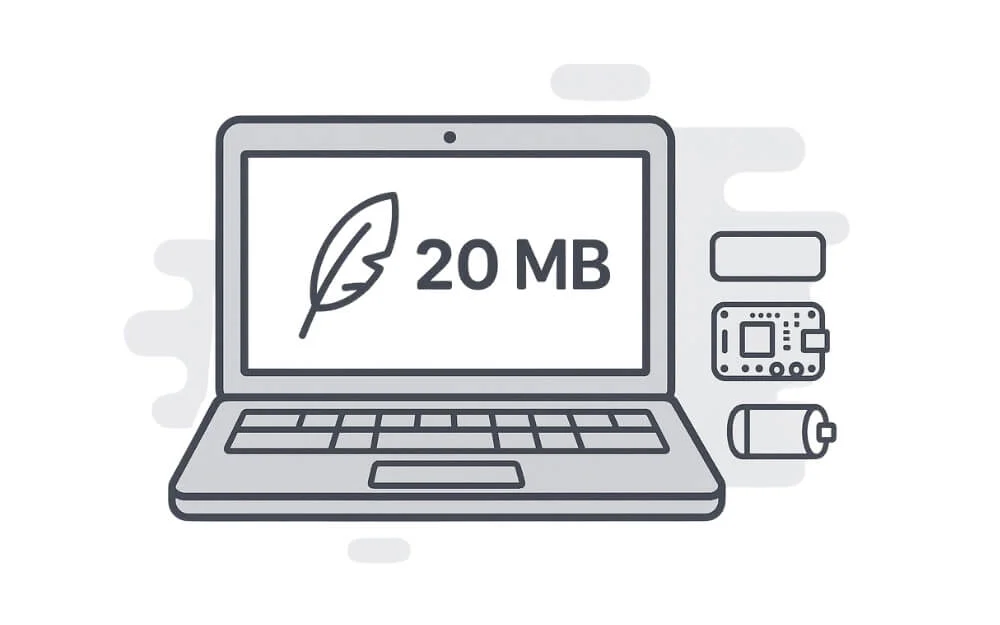
Seluruh aplikasi Glance berjalan pada file biner 20 MB saat wadah Anda digunakan. Karena tidak membutuhkan tumpukan berat seperti nodeJs atau python, itu dapat dengan mudah dijalankan pada perangkat yang lebih tua, dan juga lebih cepat dibandingkan dengan dasbor cloud lainnya.
Saya telah memasang pandangan dan saya telah menggunakannya selama lebih dari seminggu tanpa memperhatikan masalah pembuangan baterai, terutama ketika saya menjalankannya di browser Google Chrome, dan belum melihat ada pembuangan baterai yang signifikan.
Opsi Kustomisasi Lanjutan
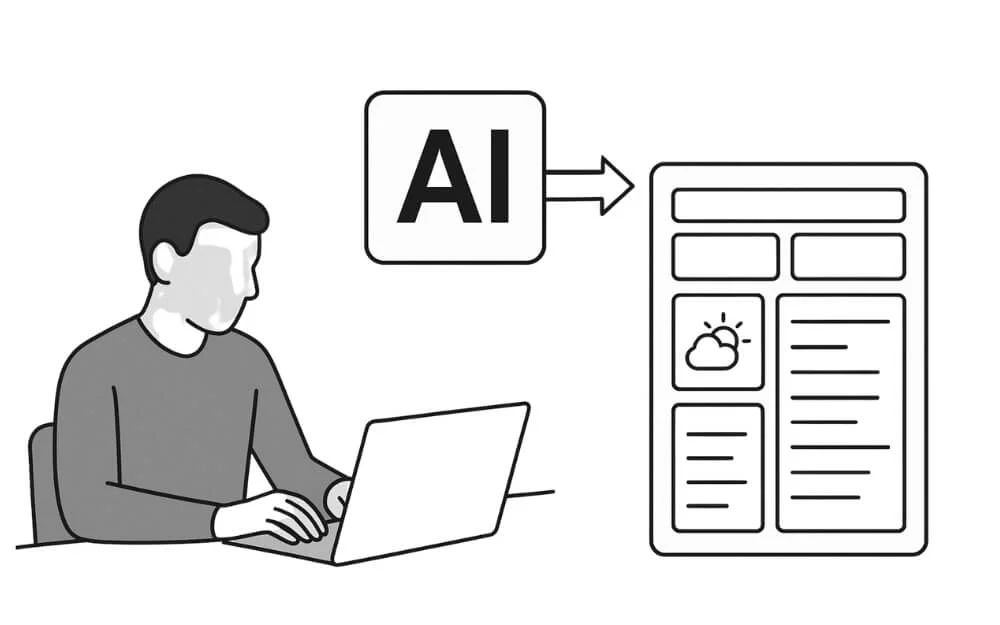
Karena pandangan sekilas dihosting secara lokal di perangkat Anda, Anda memiliki kontrol penuh untuk menyesuaikannya berdasarkan kebutuhan Anda. Namun, jika Anda seorang pemula atau Anda adalah seseorang yang tidak suka berurusan dengan kode atau kesalahan, Anda mungkin merasa sulit pada awalnya. Tetapi Anda dapat menggunakan AI untuk dengan mudah menyesuaikan dasbor pribadi Anda berdasarkan preferensi Anda.
Karena AI lebih cepat dan juga memiliki lebih banyak konteks daripada Anda, ia dapat dengan mudah mengedit ratusan baris kode. Ada banyak widget dan opsi kustomisasi yang tersedia untuk dilirik, yang dapat Anda gunakan secara gratis di perangkat Anda untuk mengedit dan menyesuaikan pengalaman pribadi Anda.
Perpustakaan widget besar
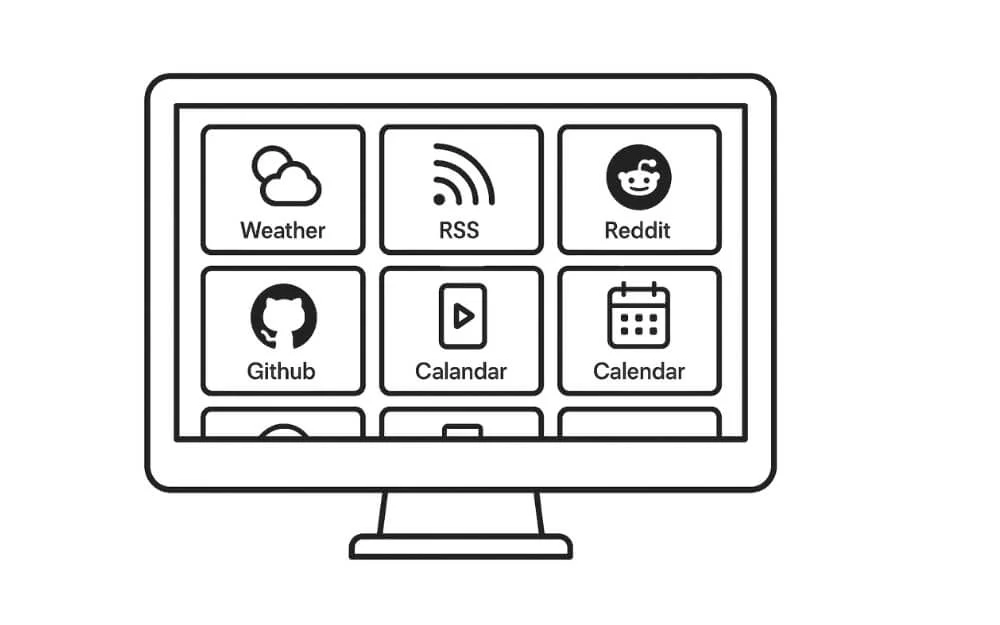
Fitur teratas lain dari Glance adalah perpustakaan widget lebar, yang memungkinkan pengguna menggunakan berbagai macam fitur di dashboard mereka. Saat menulis posting ini, sampai sekarang, pandangan sekilas mendukung lebih dari 40 widget, termasuk cuaca, RSS, reddit, github, celana pendek YouTube, kalender, jam, bookmark, dan banyak lagi. Bagian terbaiknya adalah bahwa semua widget ini bekerja secara instan tanpa pengaturan atau API yang kompleks.
Mengurangi kelebihan mental
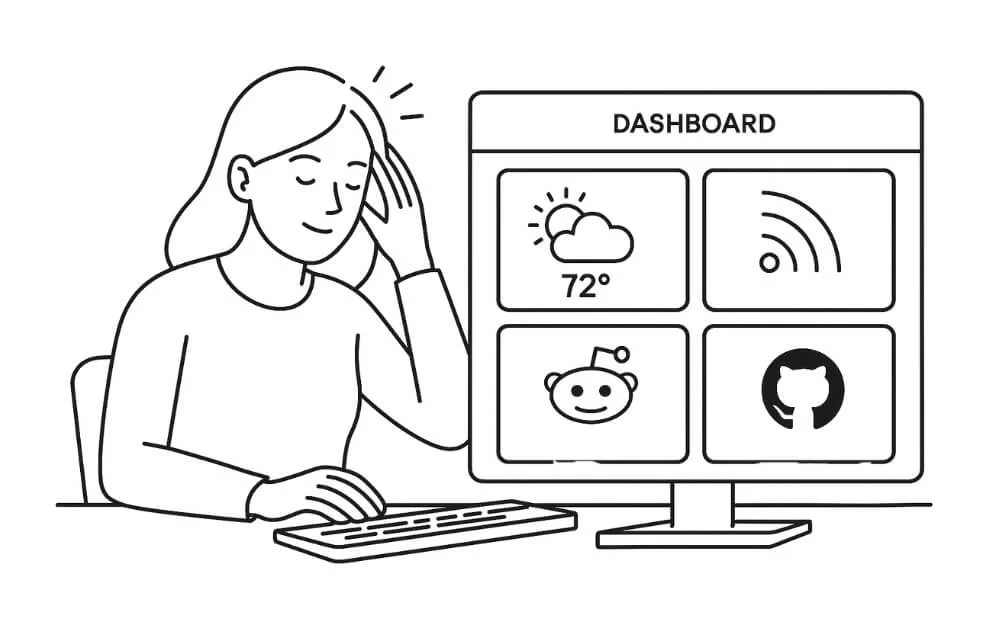
Kasus penggunaan utama dasbor pribadi ini adalah untuk mengurangi kelebihan mental Anda dan mengakses semua informasi Anda di satu tempat, yang juga menghemat waktu dan upaya Anda dengan beralih di antara berbagai aplikasi. Dengan opsi kustomisasi canggih dan dukungan untuk halaman, kolom, dan widget, Anda dapat mengatur semua data Anda dalam format sederhana, seperti yang Anda butuhkan.
Berkat dukungan widget yang luas, seperti cuaca, RSS, Reddit, GitHub, celana pendek, dan bahkan YouTube, itu bisa berharga bagi sebagian besar pengguna yang menggunakan layanan ini. Bagian terbaiknya adalah bahwa semua fitur ini berfungsi tanpa pengaturan API yang kompleks, yang membuatnya cocok bahkan bagi pengguna biasa untuk membuat dan menggunakan dasbor pribadi mereka dan mendapatkan semua informasi mereka secara real time.
Atur kehidupan digital Anda
Jadi itu adalah langkah -langkah terperinci tentang apa itu, bagaimana Anda dapat mengaturnya di Windows dan Mac, dan juga cara menggunakan AI untuk mengurangi pekerjaan manual. Juga, kesalahan dan perbaikan umum yang perlu Anda ketahui, ditambah lima fitur teratas yang membuat pandangan menonjol dari yang lain.
Saya telah menggunakan sekilas selama seminggu terakhir, dan memudahkan saya untuk mengakses semua informasi di satu tempat daripada beralih antara berbagai aplikasi dan alat untuk tetap diperbarui.
Karena gratis dan mudah diatur, bahkan untuk pemula, siapa pun dapat dengan mudah mengatur dasbor pandangan. Namun, jika Anda seorang pemula, langkah -langkahnya mungkin rumit, tetapi kami memastikan bahwa langkah -langkah ini sederhana bahkan untuk pemula.
FAQ untuk memasang pandangan sekilas di perangkat Anda
1. Dapatkah saya mengakses dasbor pandangan saya dari ponsel atau tablet saya di jaringan yang sama?
Jika ponsel Anda terhubung ke jaringan yang sama, Anda dapat mengakses dasbor pandangan Anda di http: // Anda-IP-Address di browser Anda. Anda dapat menemukan alamat IP Anda menggunakan perintah ipconfig di windows dan ipconfig pada terminal Mac.
2. Bagaimana cara menambahkan otentikasi atau perlindungan kata sandi ke dasbor pandangan saya?
Saat ini, pandangan tidak mendukung perlindungan login atau kata sandi. Namun, Anda dapat mengunci tab tertentu atau bahkan browser Anda menggunakan ekstensi eksternal.
3. Dapatkah saya berbagi dasbor saya dengan orang lain tanpa memberikan akses penuh ke sistem saya?
Ya, Anda dapat membagikannya melalui jaringan Anda menggunakan port forwarding atau akses jarak jauh. Atau, Anda juga dapat meng -hostnya di VPS apa pun dan membagikannya.
4. Dapatkah saya menambahkan widget yang memerlukan kunci API, seperti Google Calendar atau Notion?
Anda dapat menggunakan widget tanpa memerlukan integrasi API dalam pandangan, Anda dapat menyematkan widget Anda menggunakan iframe, atau bahkan widget HTML khusus. Anda juga dapat menggunakan API eksternal dengan widget khusus dan token API melalui satu variabel lingkungan.
5. Apakah ada cara untuk membuat cadangan konfigurasi pandangan saya dan mengembalikannya nanti?
Anda cukup melirik cadangan.yml file untuk membuat cadangan dasbor pribadi Anda.
6. Apakah melirik menopang mode gelap atau tema visual? Bisakah saya menata dengan CSS?
Ya, pandangannya dilengkapi dengan mode gelap bawaan. Anda dapat menggunakan sakelar mode gelap di sudut kanan atas layar untuk beralih antara mode gelap dan terang.
